구글미트 행아웃 사용법 및 설정법
코로나로 인해 비대면으로 진행할 수 있는 화상회의가 급증하고 있습니다. 모두의 안전을 위해서 오프라인으로 활동하던 것들이 온라인으로 대체되고 있는데요. 코로나가 쉽게 사그러들 것 같지 않아 앞으로도 원격, 화상 회의 분야의 프로그램들이 많이 발전할 것으로 예상됩니다.
구글미트(행아웃)은 구글에서 제공하는 화상회의 프로그램입니다. 많은 분들이 화상회의 프로그램으로 줌(zoom)과 구글미트를 사용하고 계신데, 구글미트가 줌(ZOOM)에 비해 보안성이 높다는 장점이 있습니다. 실제로 줌은 보안성 관련한 이슈가 있었습니다.

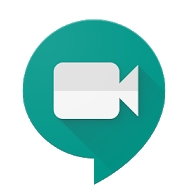

본론으로 들어가 오늘은 구글 미트 사용법에 대해 알아보겠습니다.
구글미트 실행하기
구글미트는 구글에서 제공하는 서비스이기 때문에 사용하기 위해서는 구글 계정이 필요합니다. 미리 구글 회원가입을 통해 계정을 만드신 후에 보시는 것을 추천드립니다.
1) 구글 로그인 후 메인화면에서 우측 상단의 사각형 아이콘을 클릭합니다. ▼

2) 목록 중 가운데에 있는 Meet 아이콘을 클릭하면 구글미트 페이지로 이동됩니다. ▼
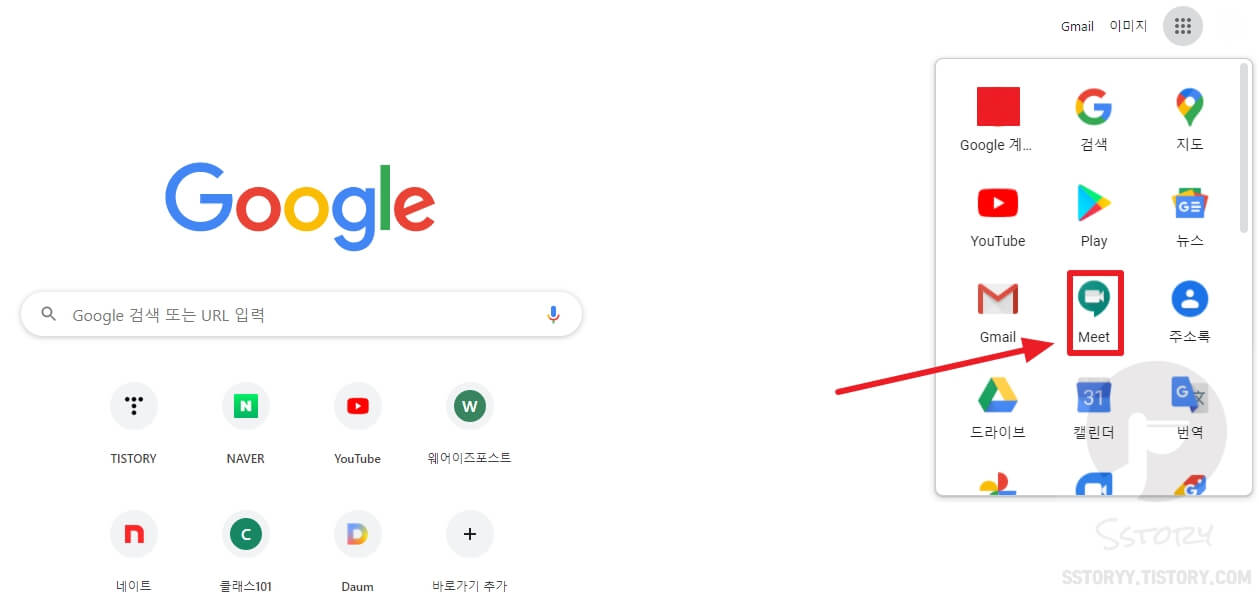
구글미트 사용법
1) 새 회의 버튼을 클릭하면 공유할 회의 링크받기 / 즉석 회의 시작 / 구글 캘린더에서 일정 예약 세 가지 버튼이 나옵니다. ▼

2) 공유할 회의 링크 받기를 클릭하면 회의링크가 활성화됩니다. 이 링크를 복사해서 같이 회의할 사용자에게 전송합니다. 링크는 저장해두는게 좋습니다. ▼
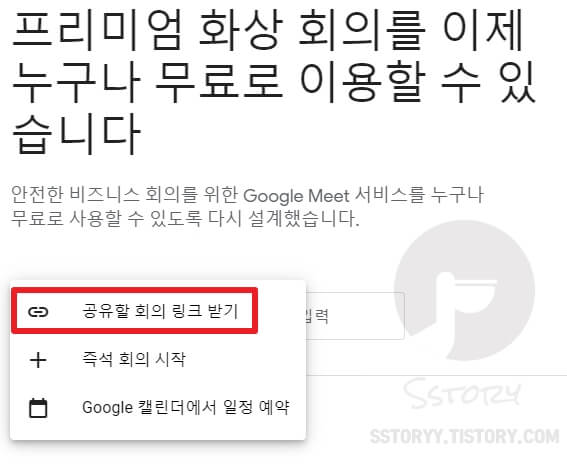

3) 상대방이 링크를 전송해준 경우에는 새 회의 우측에 코드 또는 링크 입력 칸에 전송 받은 링크를 입력하면 회에 참여할 수 있습니다. ▼

다음은 즉서 회의 시작 버튼을 클릭해보겠습니다. 즉석 회의 시작 버튼을 클릭하면 바로 새 회의를 시작할 수 있습니다. ▼

새 회의 시작 버튼을 클릭하면 알림 허용 / 마이크, 카메라 허용 창이나타납니다. 알림 허용은 기호대로 선택해주시면 되고 마이크, 카메라 허용 창은 반드시 허용 버튼을 클릭합니다. 구글 미트는 화상으로 회의하는 프로그램이기 때문에 꼭 마이크와 카메라 접근 설정을 허용으로 해주셔야 합니다.
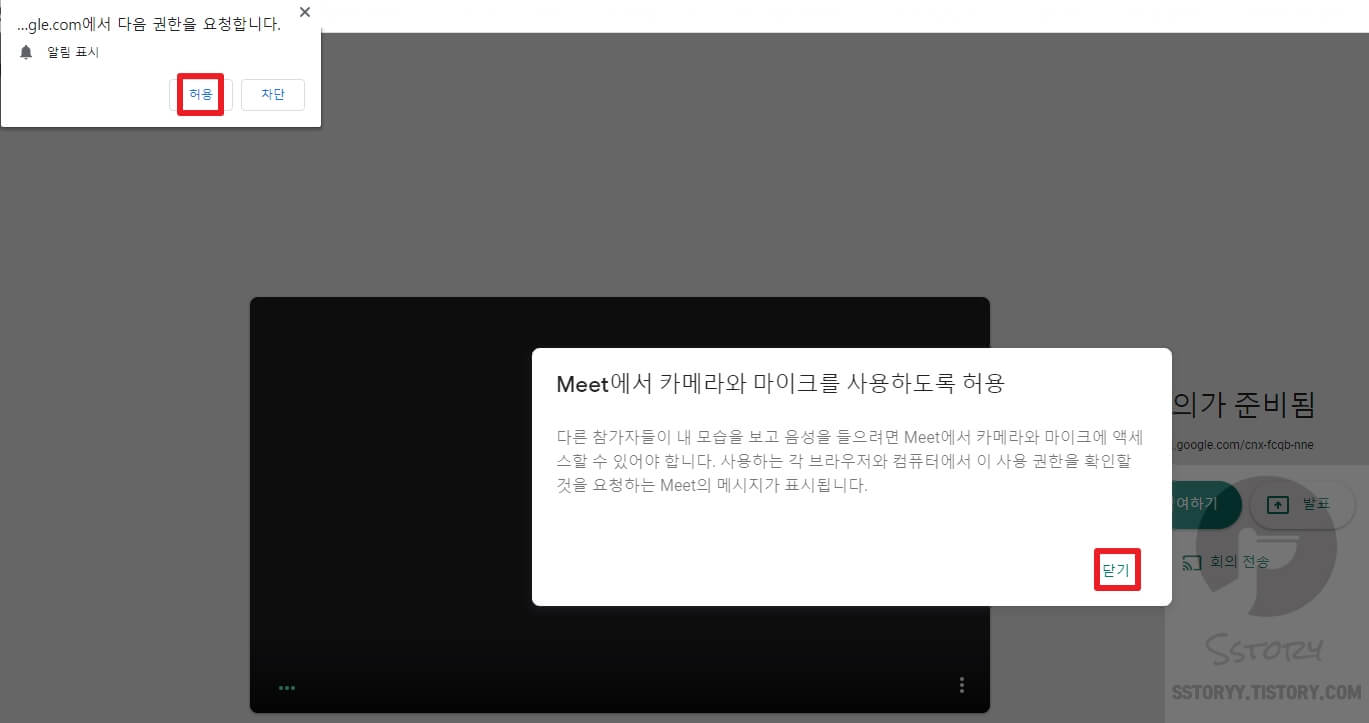
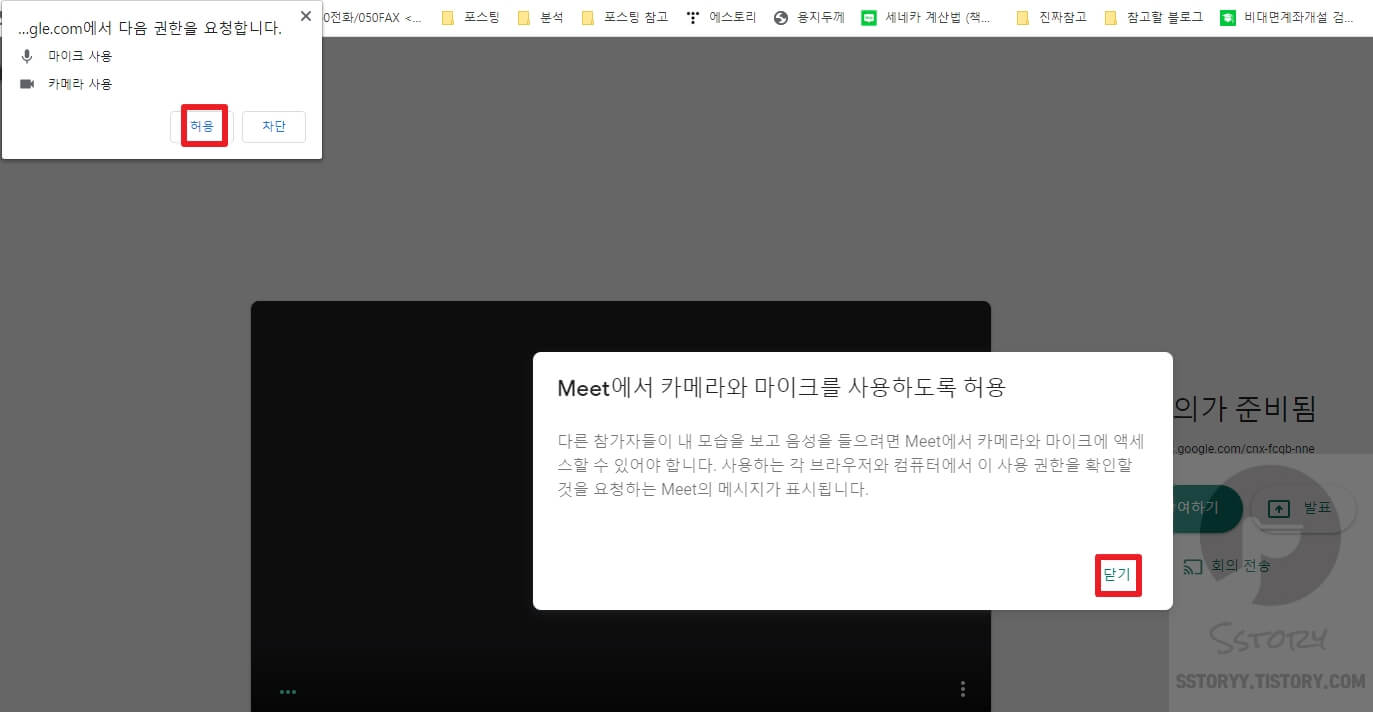
카메라, 마이크 허용 버튼을 클릭하면 내 카메라가 잘 작동되는 지 확인할 수 있습니다. 내 영상 가운데에 마이크 아이콘과 카메라 아이콘이 있습니다. 마이크, 카메라 아이콘을 눌러 해당 설정을 온/오프를 할 수 있습니다. ▼

우측의 지금 참여하기 버튼을 클릭하면 다른 사용자 추가 버튼이 나오고, 링크가 활성화 됩니다. 링크를 함께 회의 하시는 분들에게 공유하시어 함께 회의를 진행할 수 있습니다.
사용자 추가 버튼을 클릭하고 이름 또는 이메일 입력란에 이름이나 이메일을 입력하면 초대장이 발송됩니다. ▼
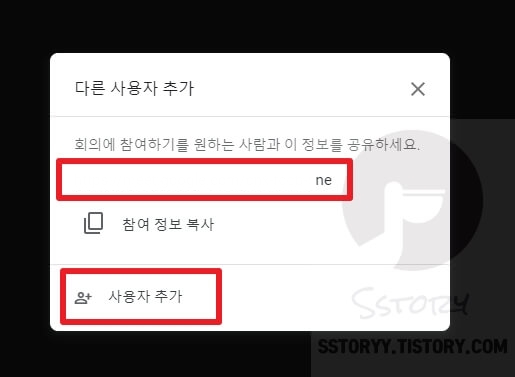
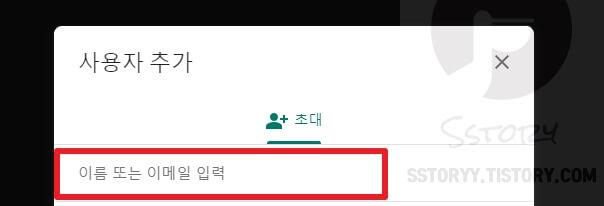
구글미트 사용법(모바일)
1) 구글미트 사용법을 알기 전에 다운로드 먼저 받으셔야 합니다. 앱스토어 또는 구글플레이스토어에 Meet로 검색하신 후 Google meet 어플리케이션을 다운로드 받은 후 열기 버튼을 눌러 실행합니다. ▼
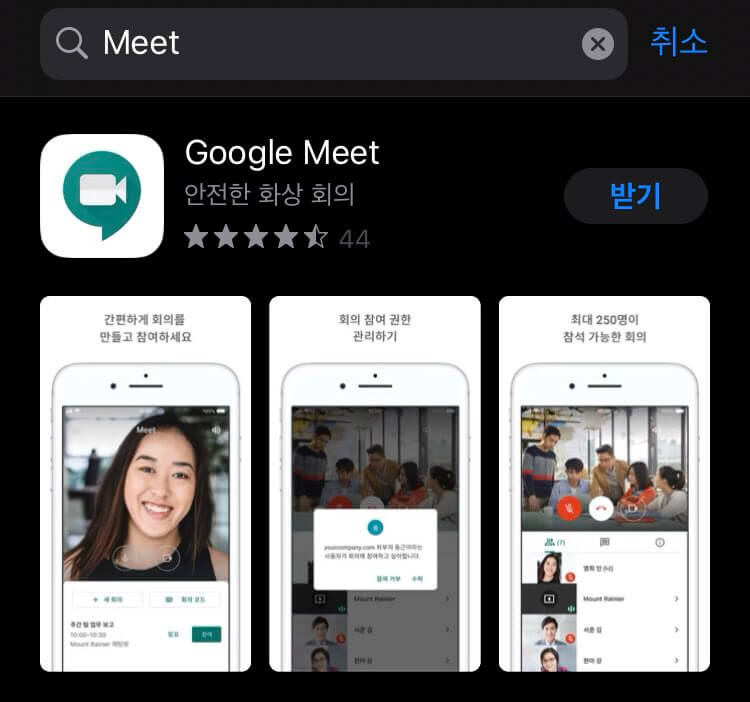
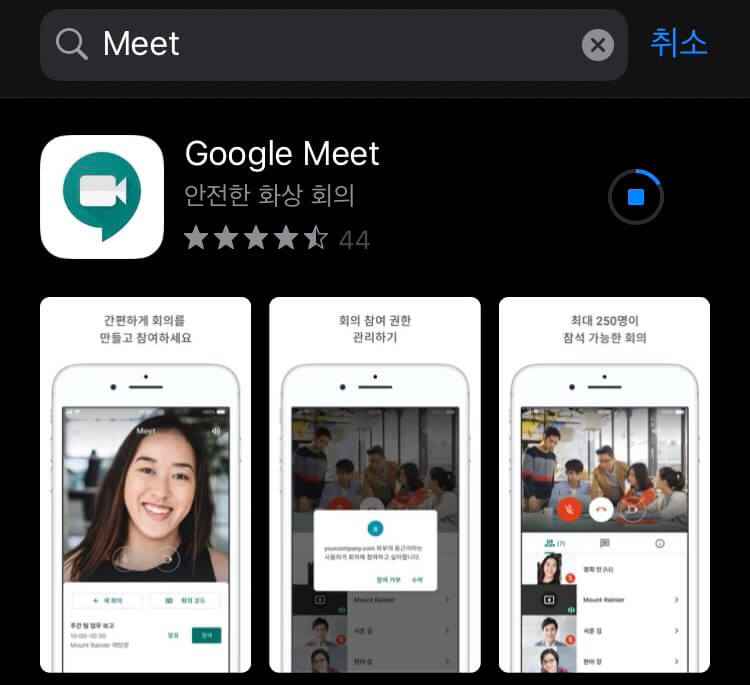
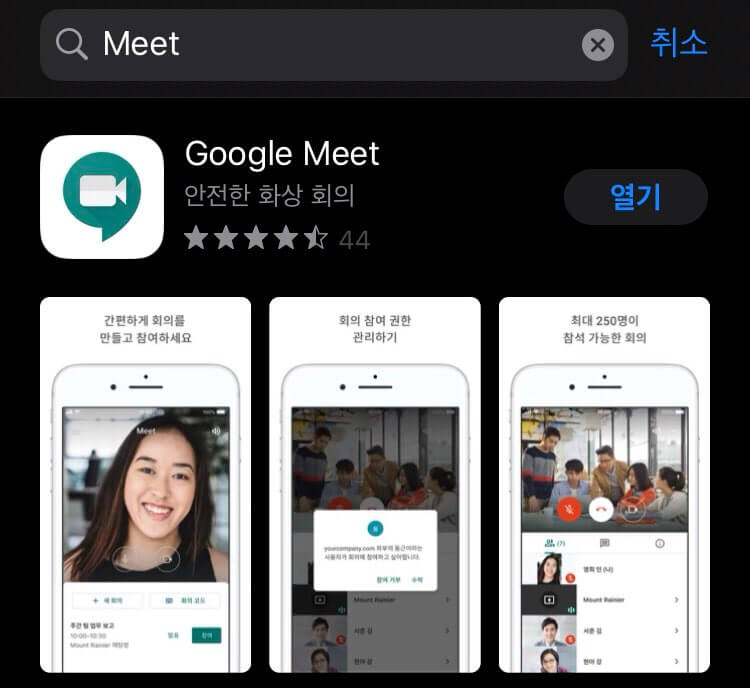
2) 구글미트를 실행하고 계속 버튼을 클릭합니다. 카메라에 접근하려고 합니다 창이 나오면 확인 버튼을 누르시고 로그인 버튼을 눌러 로그인을 합니다. ▼
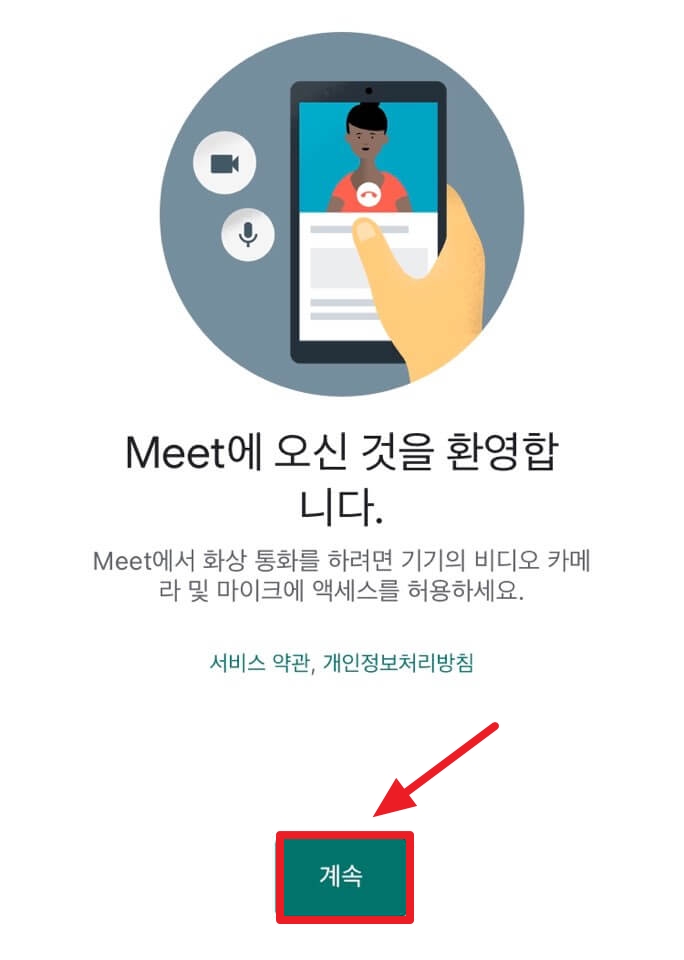
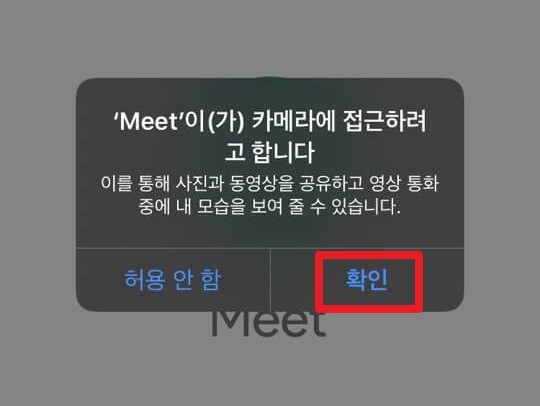
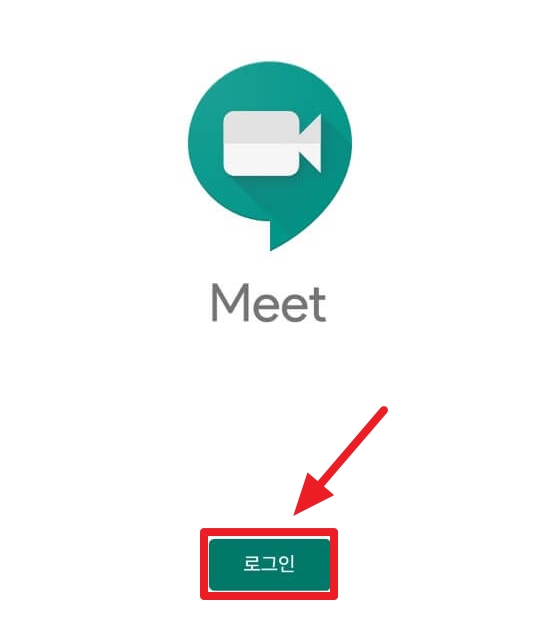
3) 로그인 버튼을 클릭하면 계정선택 창이 나옵니다. 이미 로그인이 되어있는 상황이라면 원하는 계정을 선택하여 로그인하시면 됩니다. 다른 계정추가 버튼을 통해 별도의 계정을 추가할 수 있으며 기기계정관리 버튼을 통해 계정을 수정, 삭제할 수 있습니다.
로그인 하시면 카메라가 활성화 되므로 내 카메라가 정상적으로 작동하는 지 확인할 수 있습니다. 가운데 마이크버튼과 카메라버튼을 클릭하여 마이크와 카메라를 온/오프 할 수 있습니다. ▼
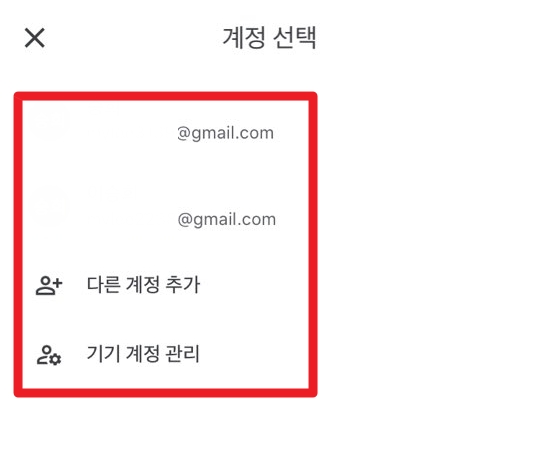
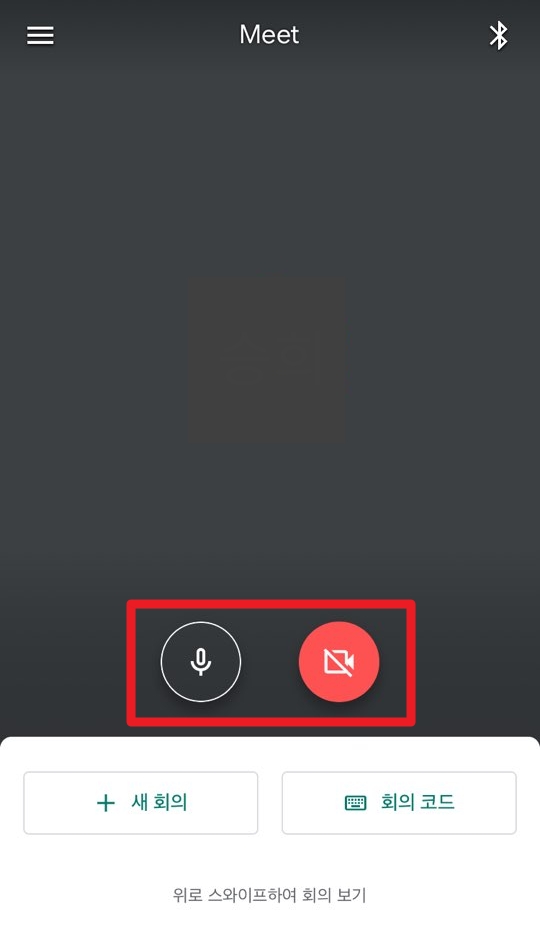
4) 좌측의 새 회의 버튼을 클릭하면 공유할 회의 링크를 받을 수 있으며, 즉석 회의 시작을 할 수 있습니다. ▼
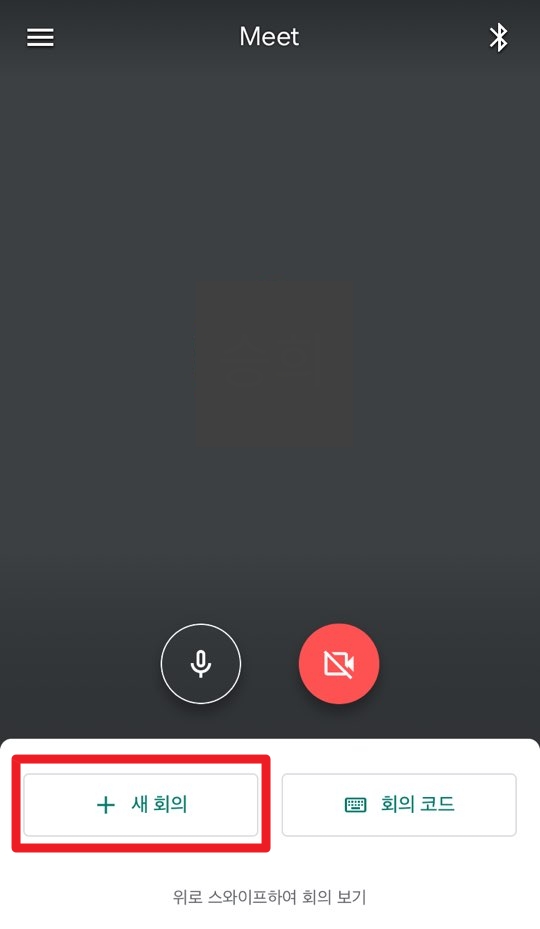
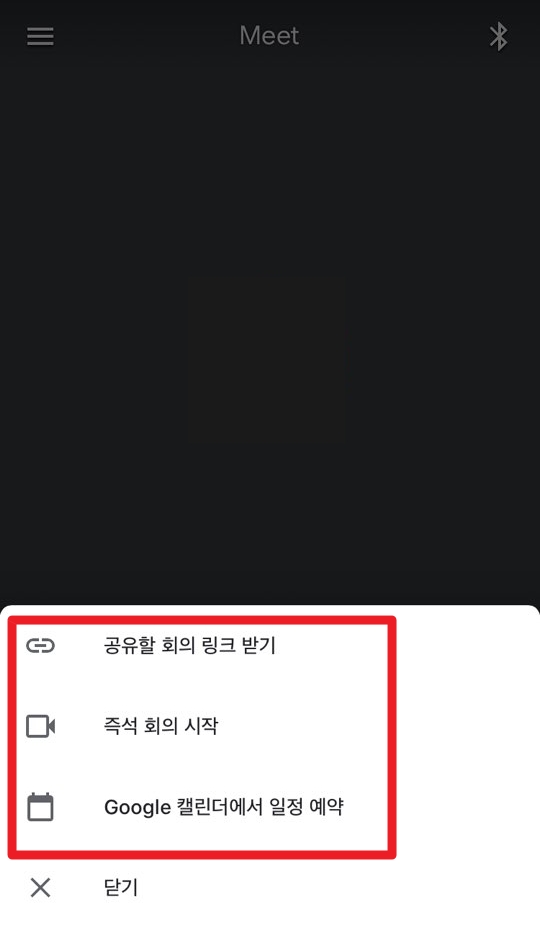
5) 회의 코드 버튼을 클릭하시면 다른 사용자에게 전달받은 회의코드를 입력할 수 있는 칸이 나옵니다. 코드를 입력 후 회의 참여 버튼을 누르시면 정상적으로 구글미트 회의에 참여하실 수 있습니다. ▼
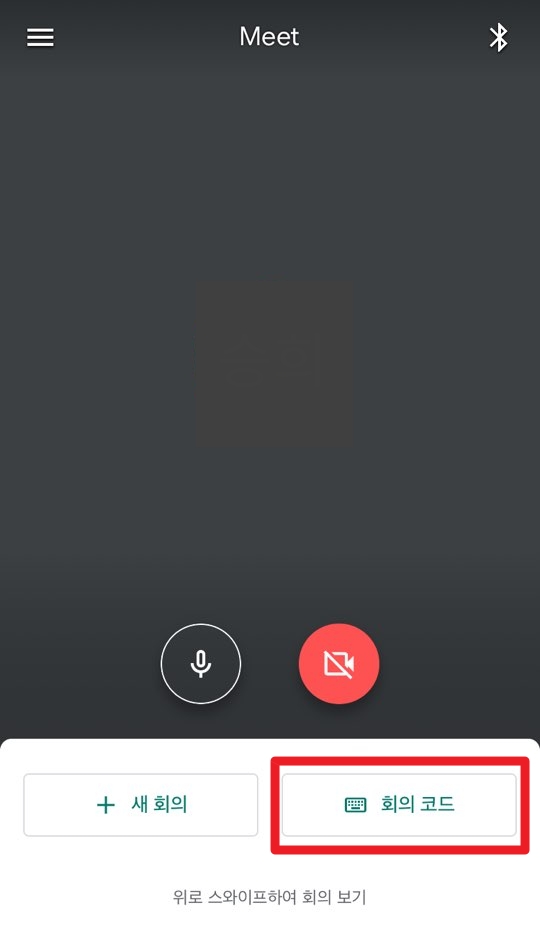
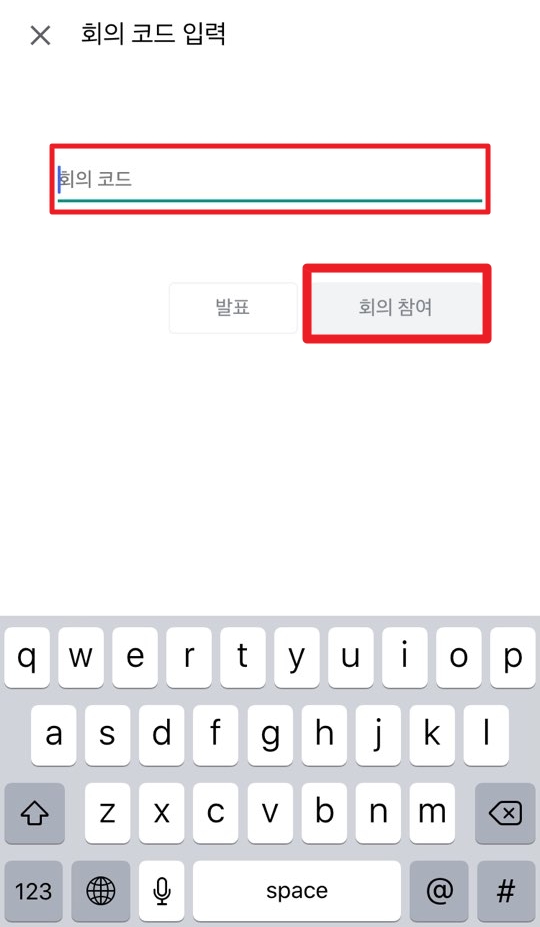
이번 포스팅은 구글미트 사용법에 대해 알아보았습니다.
여러분에게 도움이 되는 포스팅이었으면 좋겠습니다.
끝까지 읽어주셔서 감사합니다.
같이 보시면 좋을 포스팅 ▼
'IT > IT 잡학사전' 카테고리의 다른 글
| 비트윈(BETWEEN) PC버전 다운로드 및 설치 방법 (0) | 2020.08.24 |
|---|---|
| 오즈뷰어 다운로드 및 설치 (간단) (0) | 2020.08.23 |
| 핀터레스트(Pinterest) 사용법 및 저작권 문제 (0) | 2020.08.23 |
| 윈도우10 디펜더 끄기 쉽다. (0) | 2020.08.22 |
| ZOOM PC버전 다운로드 (최신버전) (0) | 2020.08.21 |
| msvcp140.dll 오류 해결방법(간단) (0) | 2020.08.20 |




댓글